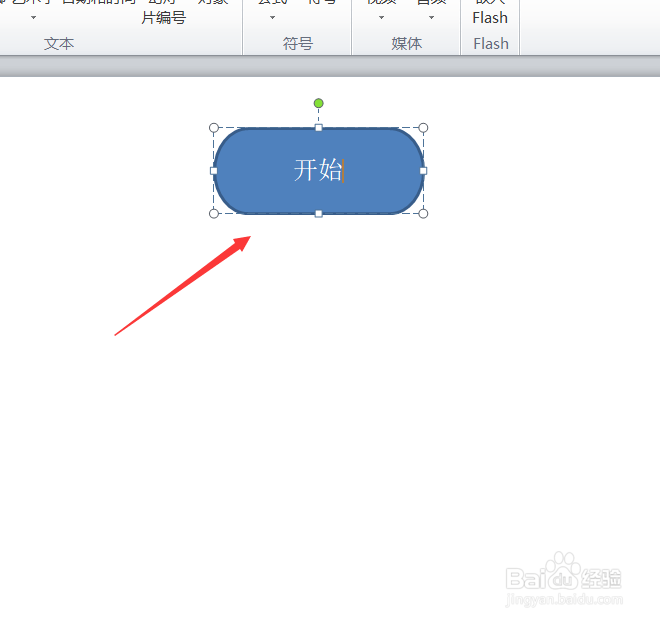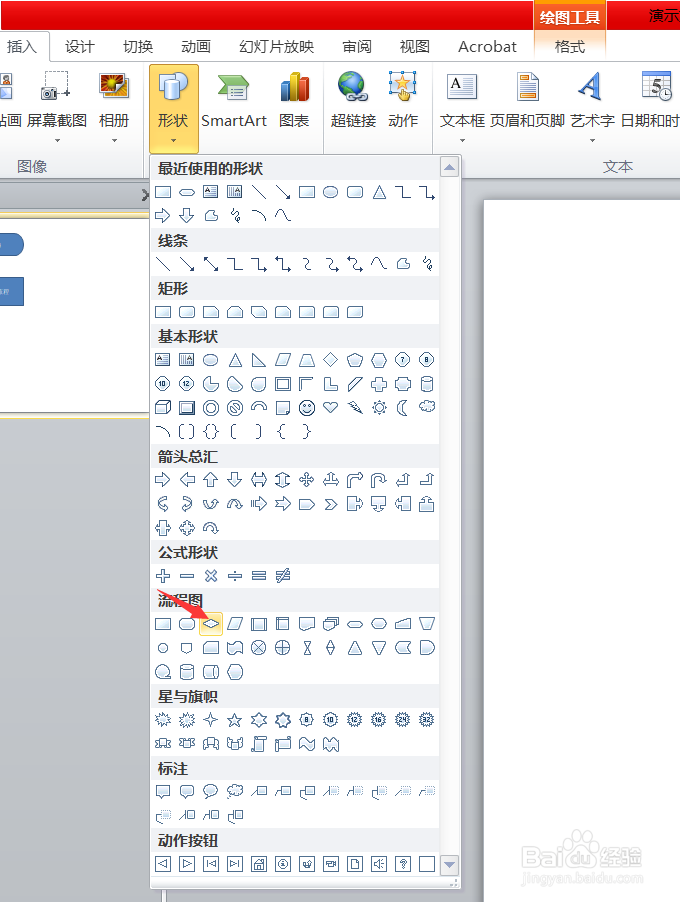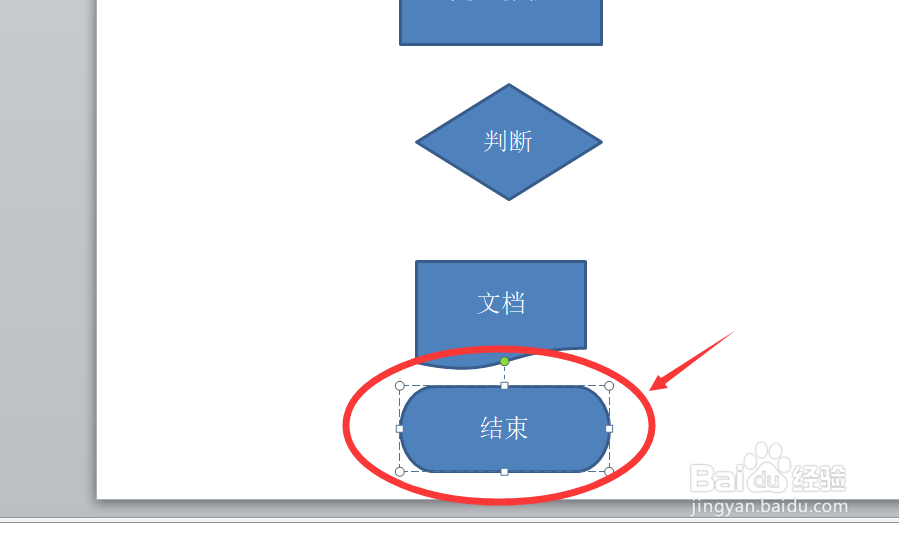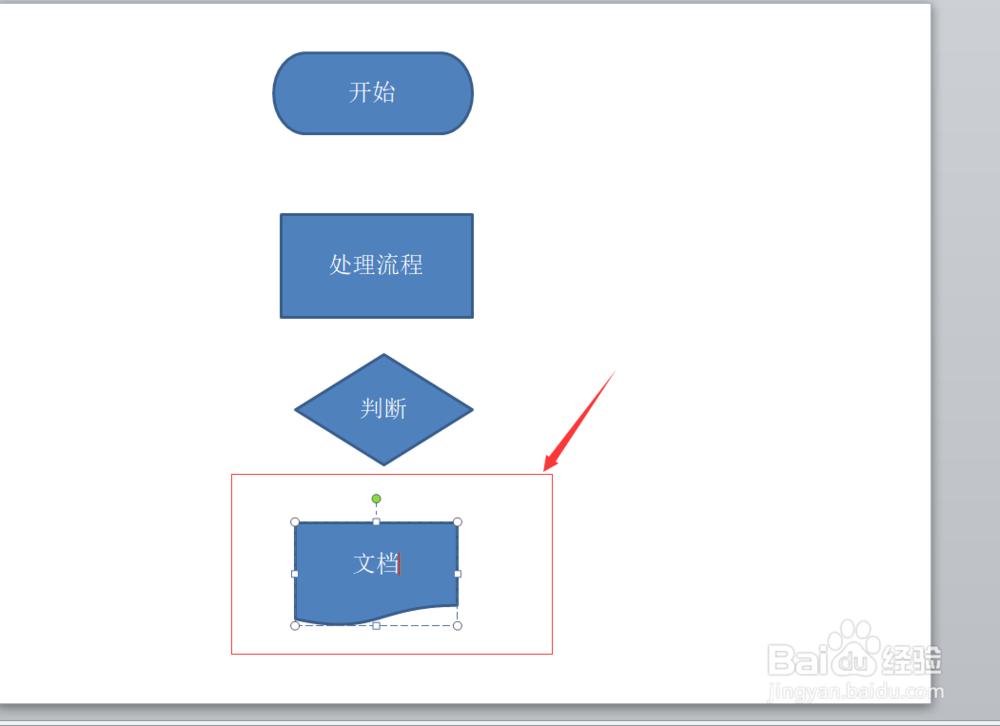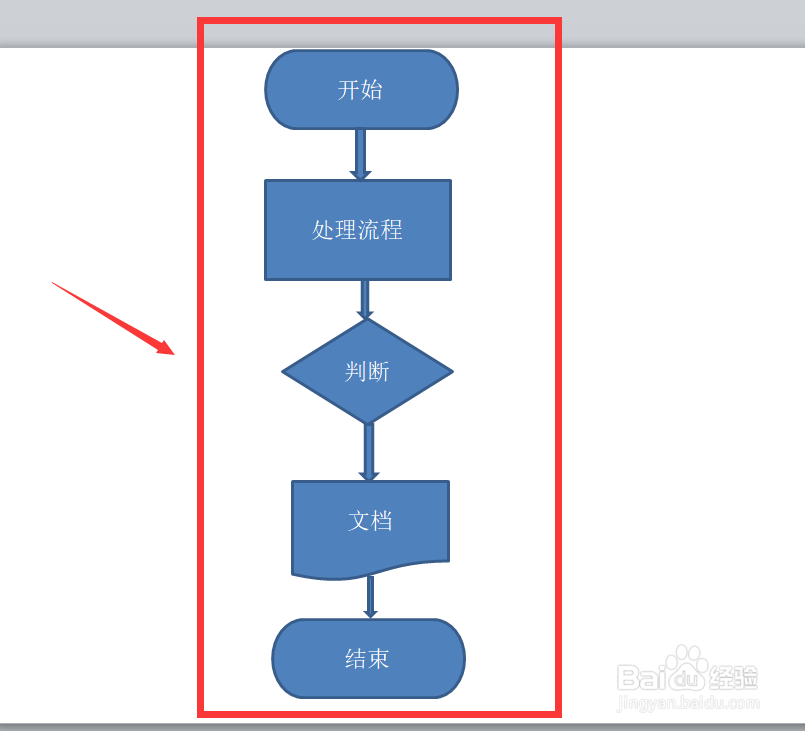数据流图怎么画
1、首先,今天小编就以PPT为例讲解一下如何画数据流图。我们打开PPT软件,新建一个空白画面,如下图所示。
2、打开PPT软件之后要画数据流图,一定要用到流程图。我们点击上方的插入形状,首先插入一个圆角矩形,然后在字符里输入开始,如下图所示。
3、接下来我们开始画流程,我们选中形状,插入矩形,然后出输入汉字处理流程即可,如下图所示。
4、接着,我们插入菱形来做一个判断结构。插入菱形之后,我们在其中输入判断字符即可,如下图所示。
5、再接着,在判断过程中我们要进行一些文档的存储,我们插入斜边矩形,然后输入文档汉字,如下图所示。
6、接着我们插入圆角矩形,复制一下开始流程,然后在流程的符号里输入结束,这样整个环节就结束了。
7、最后,我们在每两个环节之间插入箭头,来表示整个数据的流动即可,如下图所示。
8、好了,今天的数据流图怎么画教程就为大家介绍到这里,希望对大家有所帮助。
声明:本网站引用、摘录或转载内容仅供网站访问者交流或参考,不代表本站立场,如存在版权或非法内容,请联系站长删除,联系邮箱:site.kefu@qq.com。